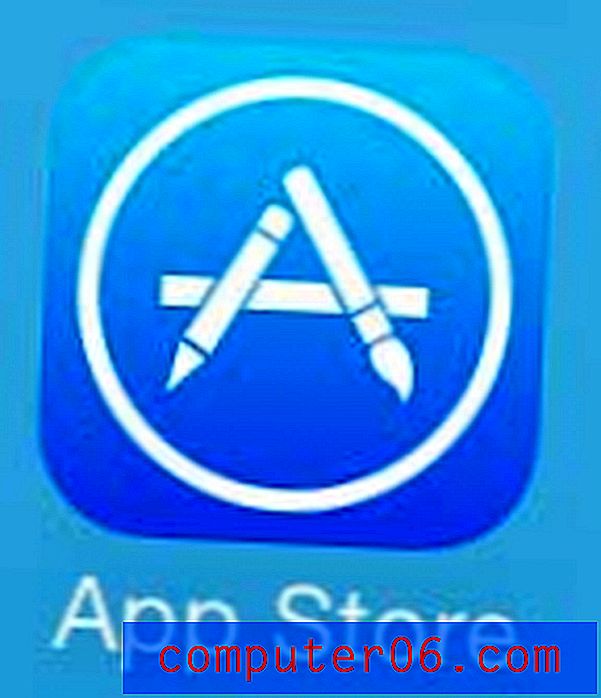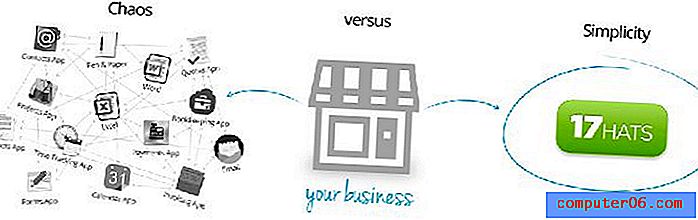Comment arrêter l'impression de quadrillages dans Excel 2010
Une feuille de calcul que vous imprimez dans Microsoft Excel 2010 n'inclura pas de quadrillage par défaut. Cependant, de nombreuses personnes ajustent les paramètres de leurs feuilles de calcul pour inclure des quadrillages imprimés, car cela peut les rendre beaucoup plus faciles à lire.
Mais toutes les feuilles de calcul n'ont pas besoin de quadrillage et, selon vos préférences lors de l'utilisation d'Excel 2010, vous souhaiterez peut-être les supprimer pour une feuille de calcul que vous imprimez. Heureusement, il s'agit d'un paramètre que vous pouvez ajuster en suivant quelques étapes simples.
Imprimer une feuille de calcul sans quadrillage dans Excel 2010
Les étapes de cet article supposeront que votre feuille de calcul est actuellement définie pour imprimer avec un quadrillage et que vous souhaitez imprimer la feuille de calcul sans eux.
Notez que les modifications que vous appliquez ci-dessous n'affecteront que la feuille de calcul actuelle de votre classeur. Les autres feuilles de calcul de ce classeur ne seront pas affectées, car ce paramètre est appliqué au niveau de la feuille de calcul.
Étape 1: ouvrez votre feuille de calcul dans Microsoft Excel 2010.
Étape 2: cliquez sur l'onglet Mise en page en haut de la fenêtre.
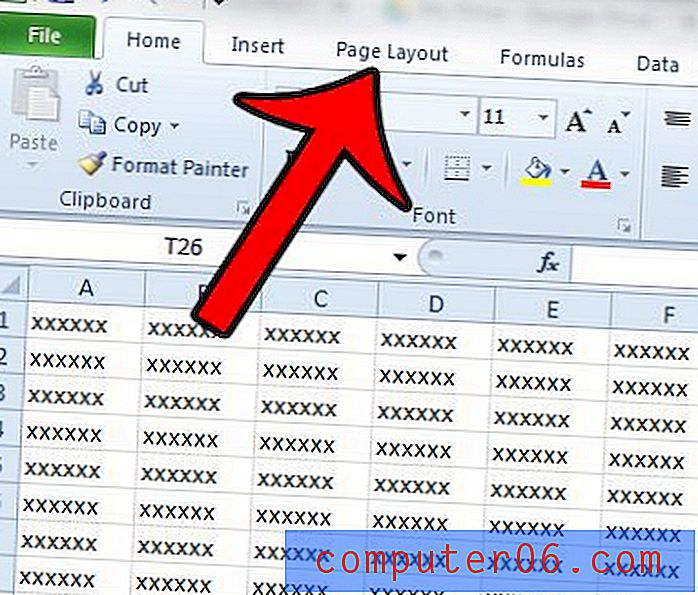
Étape 3: décochez la case à gauche de Imprimer sous Quadrillage dans la section Options de feuille du ruban Office.
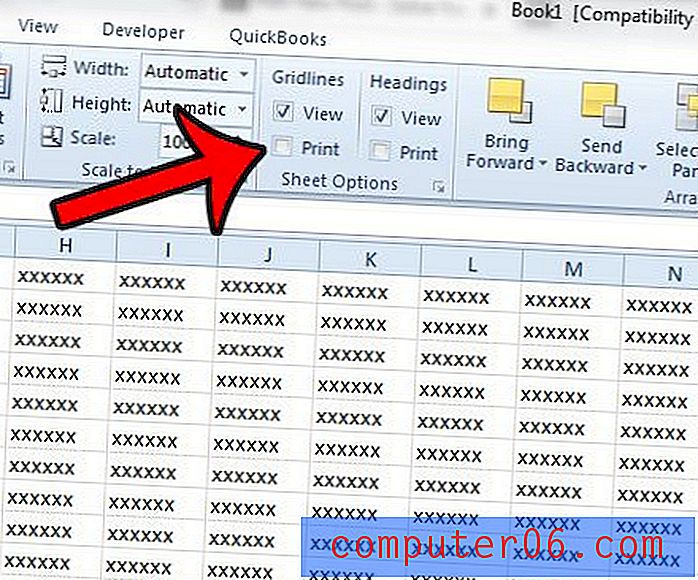
Vous pouvez ensuite accéder à l' aperçu avant impression, où vous devriez voir que votre feuille de calcul est configurée pour imprimer sans quadrillage.
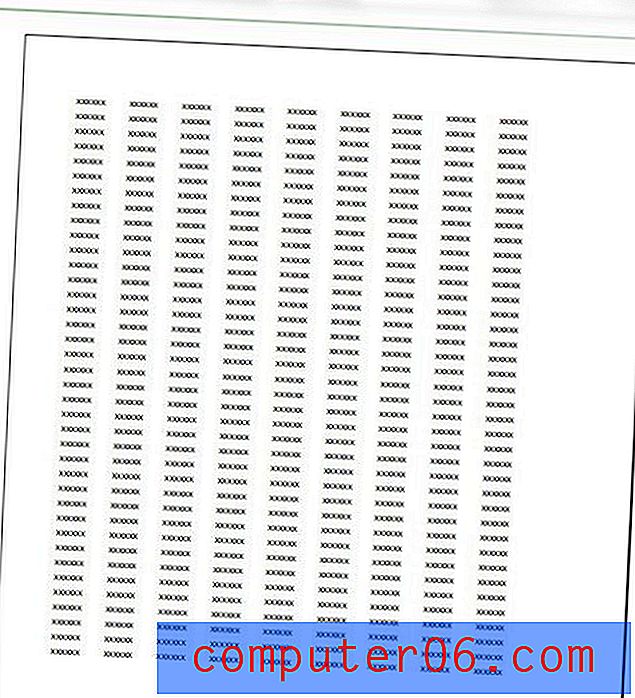
Si vous voyez toujours des lignes sur votre feuille de calcul après avoir effectué cette modification, vous pouvez en fait appliquer des bordures à votre feuille de calcul, par opposition aux quadrillages. Pour supprimer les bordures, cliquez sur le bouton dans le coin supérieur gauche de la feuille de calcul pour sélectionner toutes vos cellules,
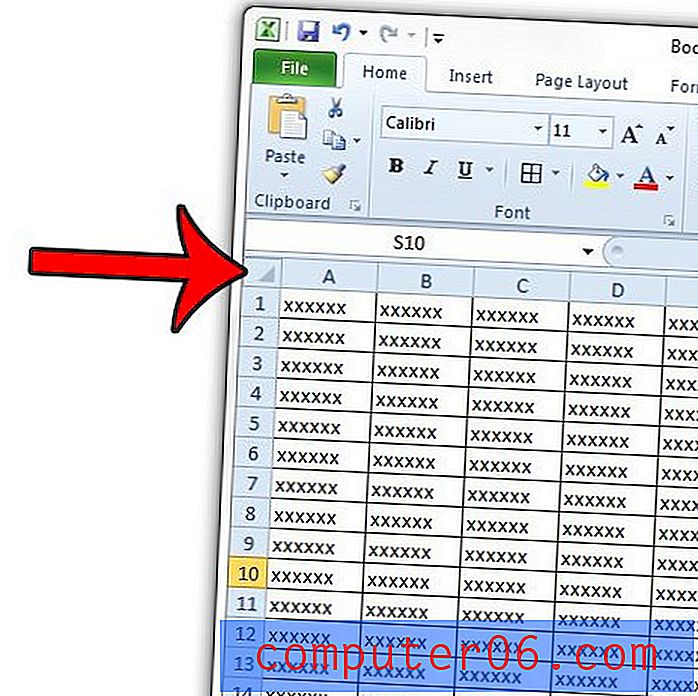
Cliquez ensuite sur l'onglet Accueil en haut de la fenêtre.
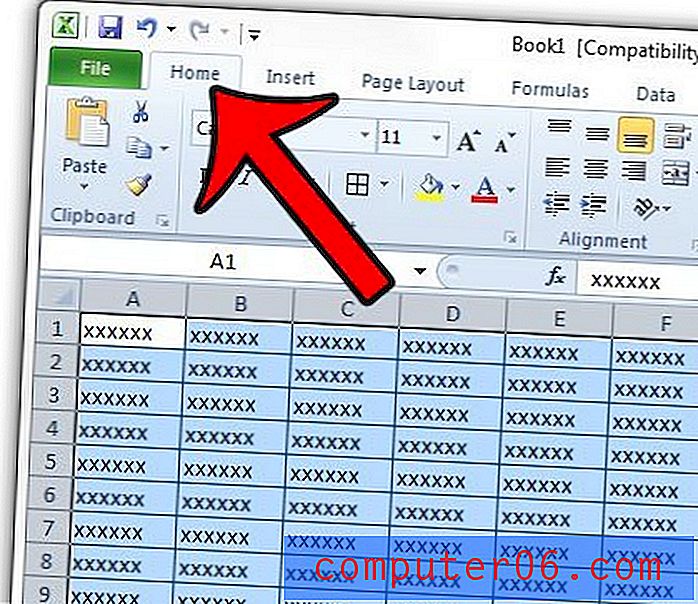
Cliquez sur la flèche à droite de l'icône Bordures, puis cliquez sur l'option Aucune bordure .
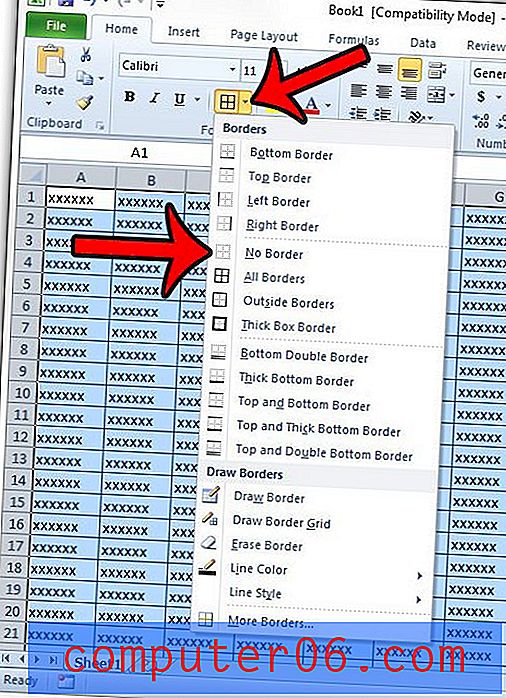
Cherchez-vous des moyens utiles d'améliorer l'apparence de votre feuille de calcul lorsque vous l'imprimez? Notre guide de l'impression Excel peut vous montrer quelques astuces qui rendront vos feuilles de calcul imprimées plus belles et les rendront plus faciles à lire.